-
kerochan.
User deleted
Prima di iniziare, volevo fare solo un piccolo ringraziamento alla mia sensei, visto che mi ha insegnato come fare.
Aprite un foglio di lavoro nuovo, di grandezza 50x50 e fate in modo che lo sfondo sia in trasparenza. Per farlo, selezionate "opzioni avanzate"->"riempi con" e selezionate trasparenza, in questo modo:SPOILER (click to view)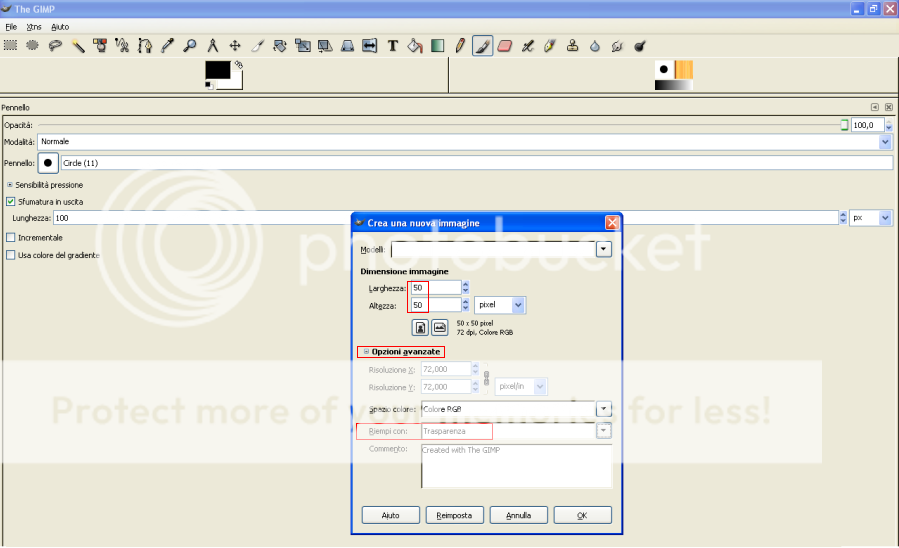
Ora che siete davanti al foglio di lavoro trasparente, ingranditelo del 400% non con scala immagine, ma con lo zoom in basso a destra. Una volta fatto, visualizzate la griglia: andate su "visualizza"->"mostra la griglia". Il vostro foglio di lavoro apparirà così:SPOILER (click to view)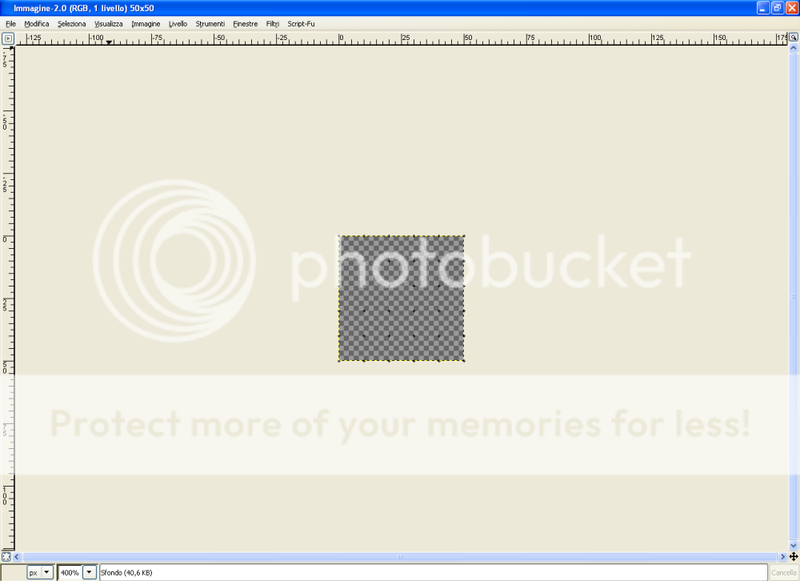
Visualizzata la griglia, selezionate la MATITA 1pixel (del colore che preferite, in questo caso io ho utilizzato il nero) e tracciate delle linee verticali e orizzontali seguendo le piccole crocette che delimitano la griglia, partendo tracciando il bordo di sinistra e quello in alto, in questo modo:SPOILER (click to view)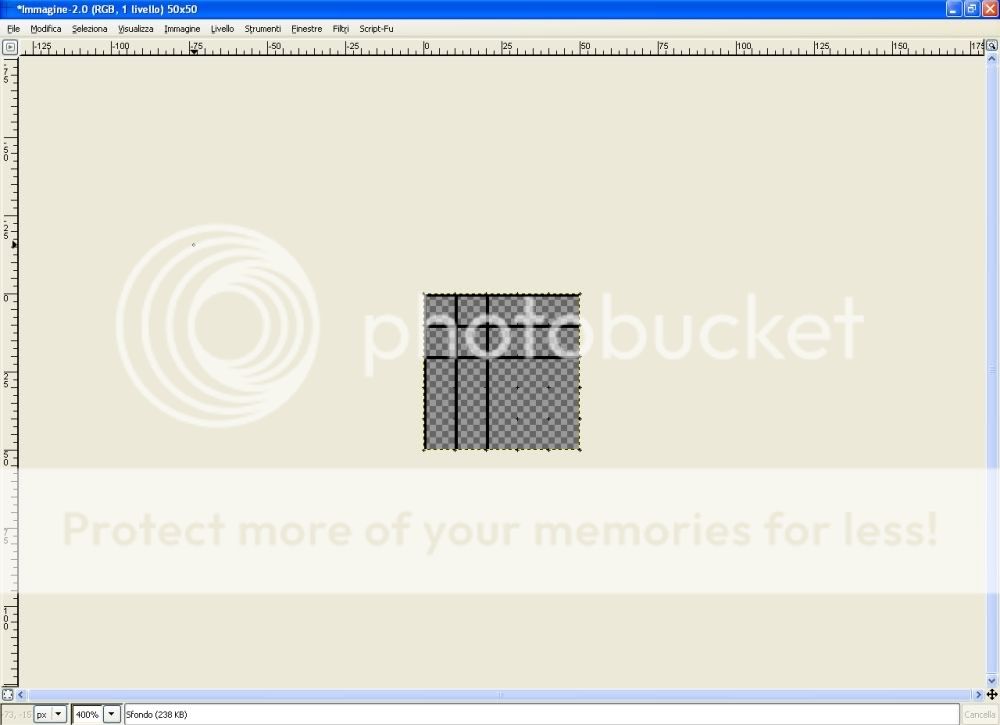
Tenete presente che se fate anche delle linee intermedie, la griglia apparirà più fitta (ricordate che il foglio è al 400% quindi sarà sufficiente seguire la griglia standard.)
Completate la griglia (per un totale di 5 linee verticali e 5 orizzontali) e salvate in .png
Spegnete il vostro programma, copiate il file .png che avete appena salvato, andate in risorse del computer->disco c:->programmi(o nella cartella ove avete installato the gimp)->the gimp->share->gimp->2.0 (o la versione che avete)->patterns e incollate il vostro lavoro.
Aprite di nuovo the gimp e se controllerete nei motivi vedrete apparire la vostra griglia. Un utilizzo possibile della griglia: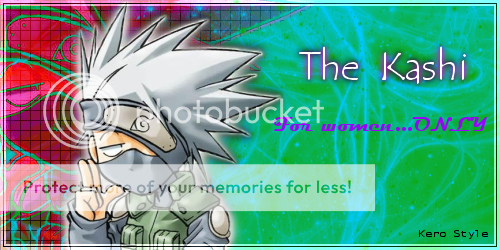
Per utilizzarla, andate su riempimento di colore e selezionate nelle opzioni "riempimento a motivo".
Per applicarle sulle vostre opere, vi consiglio di aprire prima un nuovo livello in modo da poterla mettere in trasparenza.
Buon lavoro ^__^
EDIT
già che ci sono aggiorno con nuove ricette per i motivi (fornite dalla casa Rerea&Kero).
Aprite un foglio 5x5 (sisi avete capito bene xD) facendo file->nuovo->opzioni avanzate->riempi con: trasparenza e ovviamente come misure mettete 5x5. Ingrandite il tutto dell'800% e prendete la matita, selezionate il nero come colore e 1 px come spessore del tratto. Avete davanti un quadrato della grandezza di 5 px per lato. Volete un motivo obliquo da destra verso sinistra? prendete la matita e riempite i quadratini che fanno da diagonale al quadrato in questo modo:SPOILER (click to view)
Salvate il tutto come spiegato all'inizio et voilà! Il pattern è fatto.
Se volete un motivo a quadretti più piccolo di quello presentato all'inizio, basta prendere il solito foglio 5x5 trasparente e con la matita tracciare un '+'. Se invece provate altri tipi di riempimento, otterrete sempre pattern diversi.
P.S. miraccomando gli outcomes
Edited by Rosenkreutz - 24/9/2010, 10:28. -
.
complimenti, tut spiegato molto bene ^__^ . -
~LiTtLe MiChA~.
User deleted
Quoto^^ . -
>)NatA-P!nK(<.
User deleted
quoto anche io  .
. -
kerochan.
User deleted
grazie ^__^! Come giustamente mi ha fatto notare Rerea, la stessa cosa potete farla anche per ottenere un motivo obliquo, basta selezionare con la matita i quadratini seguendo la linea obliqua e il gioco è fatto ^__-. Spero di postare al presto una dimostrazione. . -
~LiTtLe MiChA~.
User deleted
 .
. -
yaya*.
User deleted
utile!!ne ho già create 3!!!ehehe . -
>)NatA-P!nK(<.
User deleted
si? io ancora non ho provato...
posta, posta *_*. -
Julia ~.
User deleted
Stupendo questo tut!! l'effetto mi piace tanticcimo davvero!
Questo è l'avatar che ho provato a fare xD .
. -
.
caruzzo ^^ . -
>)NatA-P!nK(<.
User deleted
WaW meravilloso . -
Igorin92.
User deleted
grazie mille, mi è riuscito!| . -
>)NatA-P!nK(<.
User deleted
puoi postare? . -
.
anche io ho fatto il mio pattern linee oblique così ^^ . -
kerochan.
User deleted
Io mi sono esaltato a farne di diversi XD solo che li ho tutti sul portatile e non li ho ancora riportati sul fisso....l'ultima volta ho usato quello obliquo per uno sfondo, rimasto accidentalmente inutilizzato di cui però conservo il progetto:
http://i24.tinypic.com/2qdwznl.png.
Tutorial per fare motivi personalizzati (by Kero) |





